
USB-C ofrece nuevas y emocionantes funciones, incluida la conexión de monitores externos a través de un puerto USB. Los convertidores USB-C a DisplayPort y HDMI económicos son comunes. Los concentradores USB-C con soporte para monitores externos también son comunes, pero tratar de descubrir sus capacidades y limitaciones puede ser muy confuso. Algunos de ellos son compatibles con Mac, otros no. Algunos necesitan conductores. La compatibilidad con permisos y tasas de actualización varían enormemente. Algunos son promocionados como "no juegos". La mención está hecha de modos alternativos, modos duales y más. Los precios oscilan entre $ 20 y $ 300 +, y las funciones de ambos son muy similares. Que diablos esta pasando
Esta es una instrucción para transferir video de alta resolución a través de USB-C, que me gustaría tener en mi tiempo. Si desea conectar un monitor de alta resolución a su computadora con una salida USB-C, siga leyendo.
Olvídate de HDMI
En primer lugar, debe concentrarse en conectarse al conector DisplayPort y olvidarse de HDMI. No encontrará un concentrador USB-C cuyas capacidades usando el puerto HDMI sean superiores a las que usan DisplayPort, pero puede encontrar concentradores que ofrecen mayor resolución y frecuencias de actualización a través de DisplayPort. Sospecho que la mayoría de los concentradores con soporte HDMI en el interior solo funcionan a través de DisplayPort y el convertidor DisplayPort a HDMI. Esto se debe a que el video a través de DisplayPort a USB-C con la misma frecuencia y resolución se puede transmitir de manera más eficiente que a través de HDMI.
Los conectores DualMode DisplayPort ++ pueden funcionar como conectores HDMI con un adaptador pasivo simple (convierte 3,3 V a 5 V). Los conectores DisplayPort convencionales no saben cómo hacer esto y requieren un adaptador HDMI activo. No conozco otras diferencias entre estos dos tipos de DisplayPort.
Compromisos de ancho de banda: se trata de carriles
Un conector USB-C de 24 pines es la clave para entender.

Los conectores USB-C tienen cuatro pares diferenciales diferentes, o "bandas", para transmitir datos a alta velocidad. Hay un quinto par, D + y D-, que transmiten datos en el viejo estilo de USB 2.0.
Veamos qué sucede cuando agrega DisplayPort a este montón:
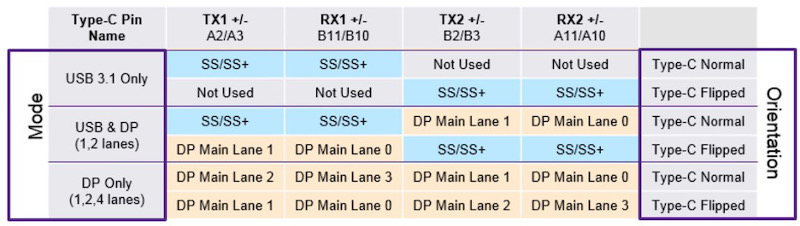
USB 3.1 Gen 2 usa solo dos de las cuatro bandas, como se muestra en las dos filas superiores de la tabla. Los otros dos se desperdician en vano (USB 3.2 los usará). Estas dos bandas se pueden volver a hacer para admitir la señal nativa de DisplayPort, utilizando lo que se denomina modo alternativo de DisplayPort: esto se muestra en las líneas intermedias. En este caso, el conector USB-C actúa como un conector DisplayPort de una forma diferente y cables adicionales para datos USB. USB 3.1 no pierde rendimiento. Para una computadora y un monitor externo, esto se ve exactamente como una conexión DisplayPort normal.
Dos bandas DisplayPort proporcionan un ancho de banda amplio para una resolución de monitor externo único de hasta 4K y 30 Hz. Para películas, está bien, pero trabajar con escritorios Windows o MacOS a 30 Hz es cruel. Para admitir una frecuencia de actualización de 60 Hz, debe reducir la resolución a 2K.
Si necesita 4K 60 Hz, 5K o varios monitores externos, deberá usar el modo alternativo DisplayPort con las cuatro bandas para transmitir datos DisplayPort, como se muestra en las filas inferiores de la tabla. Para una computadora y un monitor externo, todavía se ve como una conexión DisplayPort normal. Sin embargo, para los datos USB 3.1, ya no hay ninguna banda. Todo lo que queda es el viejo par D + / D-, que proporciona datos USB 2.0 lentos. Esto significa que ningún concentrador USB-C que use esta tecnología para transmitir video 4K 60 Hz puede tener puertos USB 3.1.
También puede admitir monitores externos con DisplayPort sin usar los carriles dedicados para el Modo alternativo DisplayPort, y hay dos enfoques diferentes para esto. Si el puerto USB-C de la computadora admite Thunderbolt 3, los datos de DisplayPort se pueden transferir dentro de los datos de Thunderbolt. Luego, los datos de video se convierten en otro tipo de diseño de datos, comprimido junto con todo lo demás. Thunderbolt 3 tiene suficiente ancho de banda para soportar múltiples conexiones 4K de esta manera, y todavía hay espacio para datos USB 3.1
Eso es genial, pero los centros para Thunderbolt 3 son caros, y la computadora debe tener soporte para Thunderbolt 3, que muchos no tienen. También se ve diferente para una computadora: a diferencia del modo alternativo DisplayPort, no hay señales nativas de DisplayPort ni conexión directa a la GPU de la computadora. No sé si hay un retraso en el procesamiento de video debido a esto, o si todo se procesa mágicamente en el conjunto de chips sin pérdida de velocidad. Creo que no hay pérdida.
Displaylink

Otra forma de admitir monitores externos sin bandas es DisplayLink. Esta tecnología comprime el video en el lado del host, lo envía a través de USB 3.1 como datos de uso general y lo convierte nuevamente en video en el otro extremo utilizando un chip especial como
DL-6950 . Esto es similar a acceder a la pantalla de una computadora que funciona desde casa a través de un sistema de escritorio remoto, pero todo esto sucede en su mismo escritorio.
DisplayLink es muy adecuado para insertar video de alta definición en una conexión USB de baja velocidad o para admitir múltiples monitores externos sin usar Thunderbolt. Sin embargo, si hay alternativas, es mejor evitar DisplayLink. Aquí están sus defectos:
- Se requiere un controlador en el lado del host. La disponibilidad y compatibilidad de los controladores para Mac / Linux es casi nula. Por lo tanto, algunos concentradores USB-C están marcados con incompatibilidad Mac.
- El controlador puede ralentizar la computadora. Implementa soporte para una tarjeta de video virtual que comprime datos sobre la marcha, que carga porcentajes.
- Con una computadora ocupada o una gran cantidad de tráfico USB, aparecerán artefactos en el video. Pixelización, retrasos, caídas de cuadros y otros problemas. Por lo tanto, algunos concentradores USB-C están marcados como "no para juegos".
Los concentradores USB-C habilitados para DisplayLink son fundamentalmente diferentes de los demás, sin embargo, es posible que no comprenda esto por las descripciones de los productos y las especificaciones técnicas en las tiendas. Si no sabe lo que necesita, es fácil comprar un hub con DisplayLink sin darse cuenta, y luego sufrir sus deficiencias.
¿Cuáles son nuestras opciones?
Dado todo lo anterior, puede dividir los concentradores USB-C en cuatro categorías en función de cómo funcionan con el video. Aquí hay ejemplos de cada categoría.
4 bandas para video
Dichos hubs admiten monitores externos de hasta 4K60, o posiblemente 5K, pero los datos se transmiten solo a través de USB 2.0. No es rápido, pero es suficiente para un teclado, mouse e impresoras simples. Deben funcionar en cualquier computadora que admita el modo alternativo DisplayPort, y generalmente cuestan alrededor de $ 30.
Cable Matters 201046 $ 38 - 1x DisplayPort, alimentación, ethernet, 1x USB2
Cable Matters 201055 $ 58 - 2x DisplayPort, alimentación, ethernet, 2x USB2
Monoprice 24,274 $ 28 - 1x DisplayPort, potencia
Cable Matters 201026 $ 20 - 1x DisplayPort, alimentación
Baseus B07P713FPD $ 25 - 1x DisplayPort, alimentación
2 bandas para video
Dichos concentradores admiten monitores externos de hasta 4K30 y datos a través de USB 3.1. Muchos de ellos se anuncian como "4K", sin especificar la frecuencia de actualización. Deben funcionar en cualquier computadora que admita el modo alternativo DisplayPort, y generalmente cuestan entre $ 30 y $ 150.
HooToo HT-UC001 $ 34 - 1x HDMI, 3x USB3, alimentación, lector de tarjetas
OmniMaster B07KRMRJZD $ 55 - 1x HDMI, 1x mini DisplayPort, alimentación, ethernet, 2x USB3, lector de tarjetas, micrófono
Anker AK-A83310A1 $ 40 - 1x HDMI, 3x USB3, ethernet
Vava VA-UC006 $ 45 - 1x HDMI, 3x puertos USB3, alimentación, ethernet, lector de tarjetas
StarTech DK30C2DAGPD $ 114 - 2x DisplayPort (conmutable de 2 o 4 carriles), alimentación, ethernet, 2x USB2 / 3
0 carriles para video - DisplayLink
Dichos hubs admiten monitores externos de hasta 4K60, posiblemente 5K, y datos a través de USB 3.1. Por lo general, son compatibles solo con computadoras con Windows, no Mac o Linux, y también tienen fallas de rendimiento. Cuestan alrededor de $ 150- $ 200.
UD-3900 conectable $ 89 - incluye 1x HDMI, 1x DVI
UD-ULTC4K enchufable $ 193 - incluye 2x DisplayPort, 1x HDMI
UD-6950H enchufable $ 149 - incluye 2x DisplayPort, 2x HDMI
SIIG JUDK0811S1 $ 199 - incluye 2x DisplayPort, 2x HDMI
0 carriles para video - Thunderbolt 3
Dichos hubs admiten monitores externos de hasta 4K60, posiblemente 5K, y datos a través de USB 3.1. Deben funcionar en cualquier computadora que admita Thunderbolt 3. Esta es la opción más costosa y cuesta alrededor de $ 250 - $ 300.
OWC OWCTB3DK12PSG $ 249 - incluye 1x mini DisplayPort, 1x pantalla Thunderbolt
TBT3-UDV conectable $ 249 - incluye 1x DisplayPort, 1x pantalla Thunderbolt
Cable Matters 107 014 $ 239 - incluye 1x HDMI, 1x pantalla Thunderbolt
Kensington SD5200T $ 239 - incluye 1x DisplayPort, 1x pantalla Thunderbolt
Elgato 10DAA4101 $ 250 - incluye 1x DisplayPort, 1x pantalla Thunderbolt
Belkin F4U095tt $ 296 - incluye 1x DisplayPort, 1x pantalla Thunderbolt
CalDigit TS3 $ 310 - incluye 1x DisplayPort, 1x pantalla Thunderbolt
Mentirosos
Finalmente, una categoría interesante de concentradores USB-C de marcas poco conocidas a un precio de $ 30, que reclama soporte para video 4K60 y USB 3.1. Busque en Amazon y encontrará muchos. Según nuestro conocimiento de USB-C y DisplayPort, ya sabemos que esto no se puede lograr sin usar DisplayLink o Thunderbolt 3. ¡Estos productos mienten abiertamente sobre sus capacidades! Lo más probable es que trabajen en el esquema del modo alternativo DisplayPort y usen cuatro bandas. Pueden tener puertos azules etiquetados como USB 3.1, sin embargo, como dicen muchas críticas, realmente proporcionan velocidades de USB 2.0.
Koopman B07J4XSSXV $ 24 - 1x HDMI, alimentación, 1x USB
WBPINE HUB3-1 $ 20 - 1x HDMI, alimentación, 1x USB
Koopman B07M5DMYKY $ 32 - 1x HDMI, alimentación, 3x USB
NEWPOWER B07PQ5GZK1 $ 30 - 1x HDMI, alimentación, 3x USB
¿Cuál es su experiencia con la conexión de monitores externos a través de USB-C?